در نهایت می توانید مستقیماً در Steam در Chromebook خود بازی کنید. در اینجا نحوه عملکرد آن آمده است.
وقتی به بازی فکر می کنید، احتمالاً Chromebook اولین دستگاهی نیست که به ذهنتان خطور می کند. با این حال، نسل جدیدی از کرومبوکهای بازی، بازیهای مناسبی را به دستگاههای ChromeOS با مشخصات بالاتر از آنچه معمولاً انتظار دارید، ارائه میکنند. علاوه بر این، بزرگترین پلتفرم بازی جهان، Steam، نیز راه خود را به ChromeOS باز کرده است.
اکنون میتوانید Steam را روی ChromeOS بتا روی Chromebookهای سازگار نصب کنید، جایی که میتوانید بازیهای مورد علاقهتان را درست مانند دستگاههای Windows نصب و اجرا کنید.
اگر شبیه فنجان چای شما به نظر می رسد، در اینجا نحوه نصب Steam در ChromeOS بتا در Chromebook خود آورده شده است.
Steam در ChromeOS بتا چیست؟
تا به حال، اجرای بازیها از کتابخانه Steam در Chromebook شما فقط از طریق سرویس پخش بازی مانند Nvidia GeForce Now یا از طریق برنامه Steam Link Android در دستگاههای Chromebook سازگار قابل دستیابی بود.
اما اکنون Steam پلتفرم کامل خود را به ChromeOS منتقل کرده است و به شما امکان میدهد کتابخانه Steam خود را بر روی Chromebook نصب کنید و بازیهای مورد علاقه خود را بدون پخش جریانی یا استفاده از برنامه دیگری انجام دهید. این حرکتی است که باید محبوبیت کرومبوکها را افزایش دهد.
کدام کرومبوکها با Steam در ChromeOS بتا سازگار هستند؟
هر Chromebook با Steam در ChromeOS بتا سازگار نیست. چندین مدل Chromebook خاص مانند Acer Chromebook 516GE وجود دارد که حداقل دارای پردازنده Core i3 یا AMD Ryzen 3 اینتل و حداقل 8 گیگابایت رم هستند.
- Acer Chromebook 514 (CB514-1W)
- Acer Chromebook 515 (CB515-1W)
- Acer Chromebook 516 GE
- Acer Chromebook Spin 514 (CP514-3H, CP514-3HH, CP514-3WH)
- Acer Chromebook Spin 713 (CP713-3W)
- Acer Chromebook Spin 714 (CP714-1WN)
- Acer Chromebook Vero 514
- ASUS Chromebook CX9 (CX9400)
- ASUS Chromebook Flip CX5 (CX5500)
- ASUS Chromebook Flip CX5 (CX5601)
- ASUS Chromebook Vibe CX55 Flip Framework Laptop Chromebook Edition
- HP Elite c640 14 اینچی G3 Chromebook
- HP Elite c645 G2 Chromebook
- HP Elite Dragonfly Chromebook
- HP Pro c640 G2 Chromebook
- IdeaPad Gaming Chromebook 16
- Lenovo 5i-14 Chromebook
- Lenovo Flex 5i Chromebook 14
- Lenovo ThinkPad C14
با ورود کروم بوک های بازی بیشتر به بازار، این فهرست گسترش خواهد یافت.
نحوه نصب Steam برای ChromeOS بتا در Chromebook خود
با فرض اینکه یک Chromebook سازگار دارید، در اینجا نحوه نصب Steam برای ChromeOS بتای آمده است.
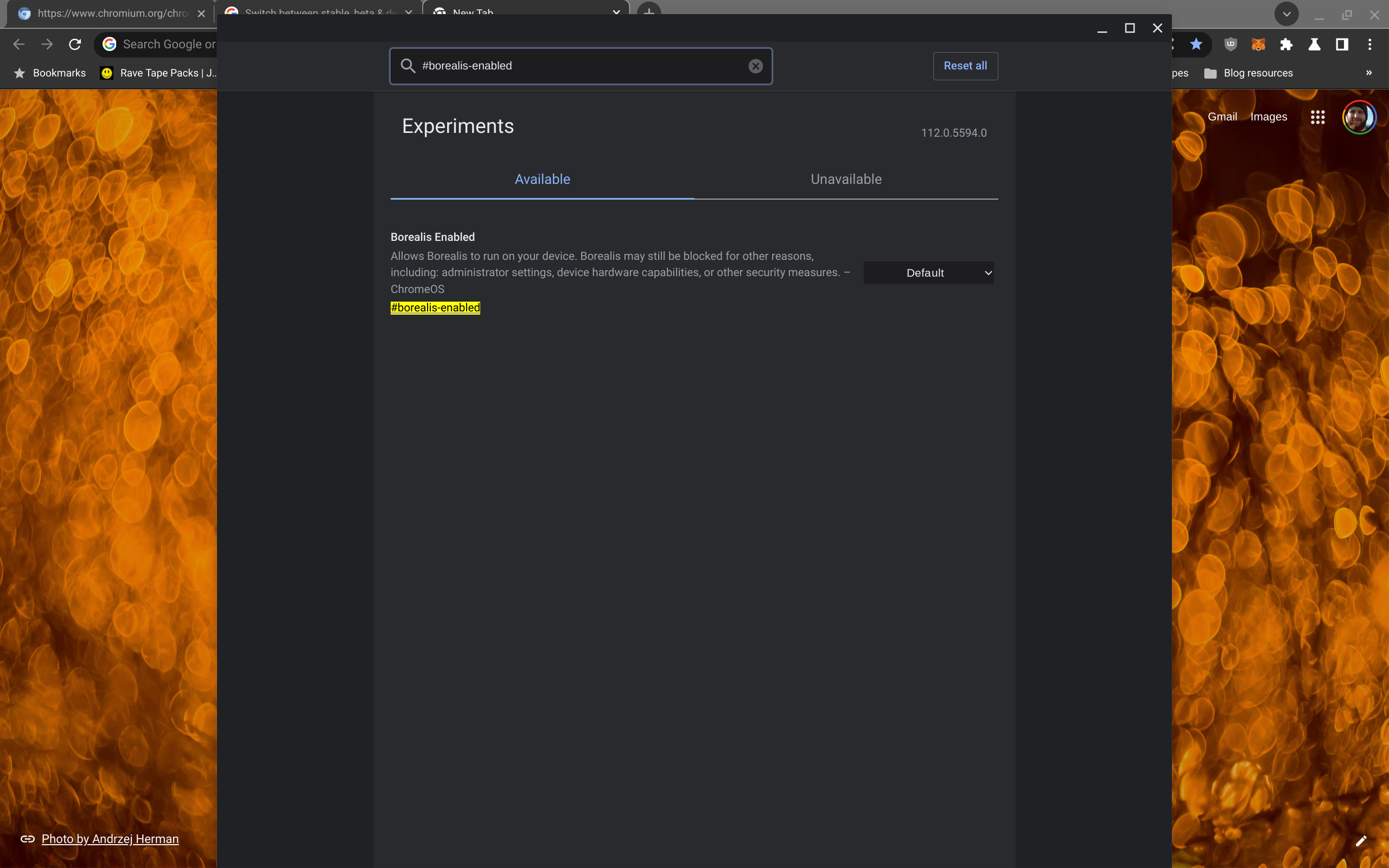
- Chromebook شما باید از کانال بتا یا برنامهنویس استفاده کند. به Settings > About ChromeOS > Additional Details بروید و Change Channel را انتخاب کنید. یا کانال بتا (ویژگیهای جدید قبل از انتشار که آزمایش شدهاند، اما ممکن است گاهاً باگهایی وجود داشته باشد) یا کانال Dev (ویژگیهای انتشار خیلی زودهنگام که در آن احتمالاً با اشکالات و مشکلات دیگر مواجه خواهید شد) را انتخاب کنید.
- پس از انتخاب، دستگاه شما راه اندازی مجدد و به روز می شود.
- پس از راه اندازی مجدد، کروم را باز کنید و به chrome://flags بروید، #borealis-enabled را جستجو کنید و آن را روی Enabled قرار دهید. دستگاه خود را دوباره راه اندازی کنید.
- پس از اتمام راهاندازی مجدد، کلید جستجوی ChromeOS را روی صفحهکلید خود فشار دهید، Steam را جستجو کنید و نتیجه برتر را انتخاب کنید.
- دستورالعمل های نصب روی صفحه را دنبال کنید، Steam به طور خودکار نصب می شود.
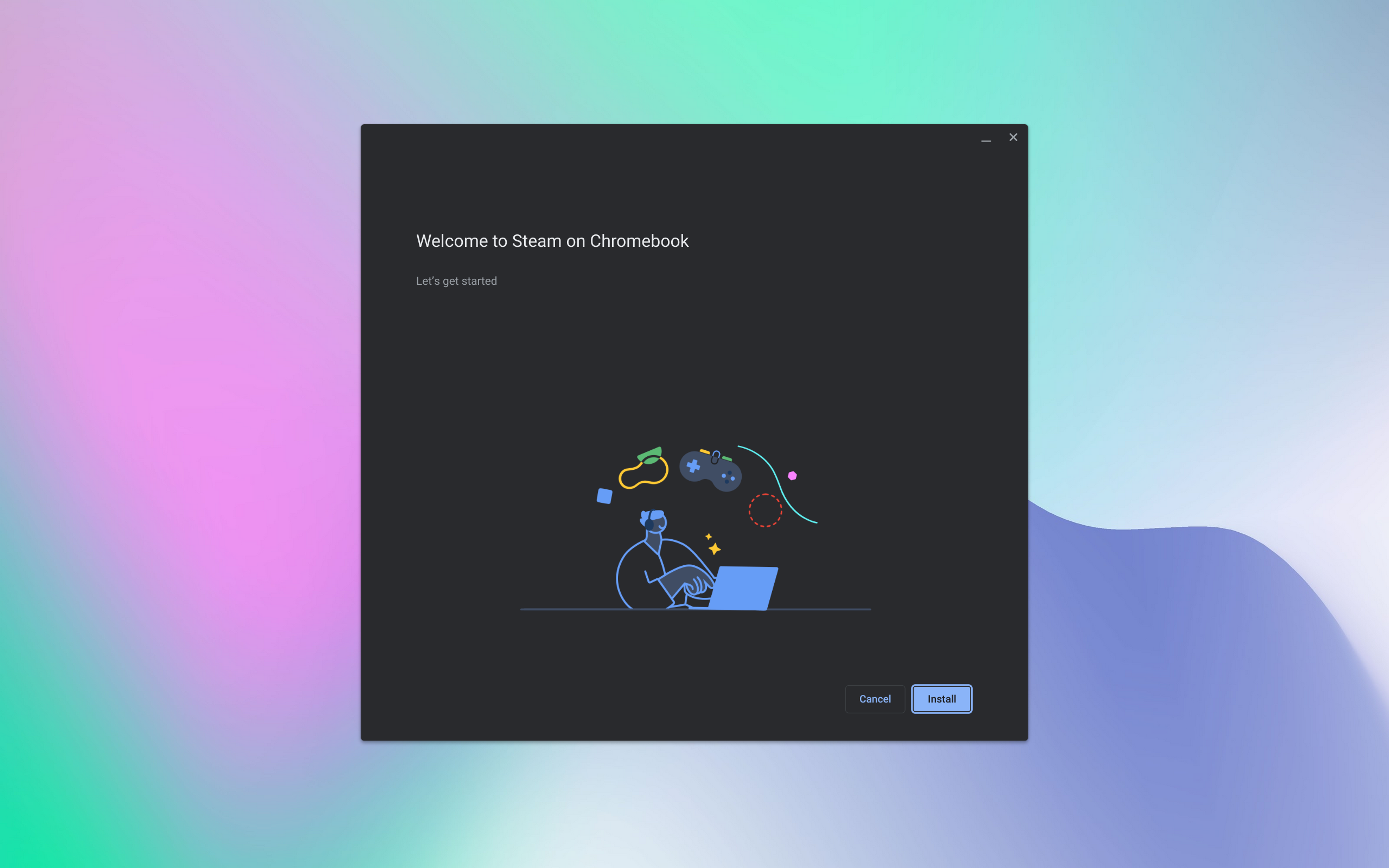
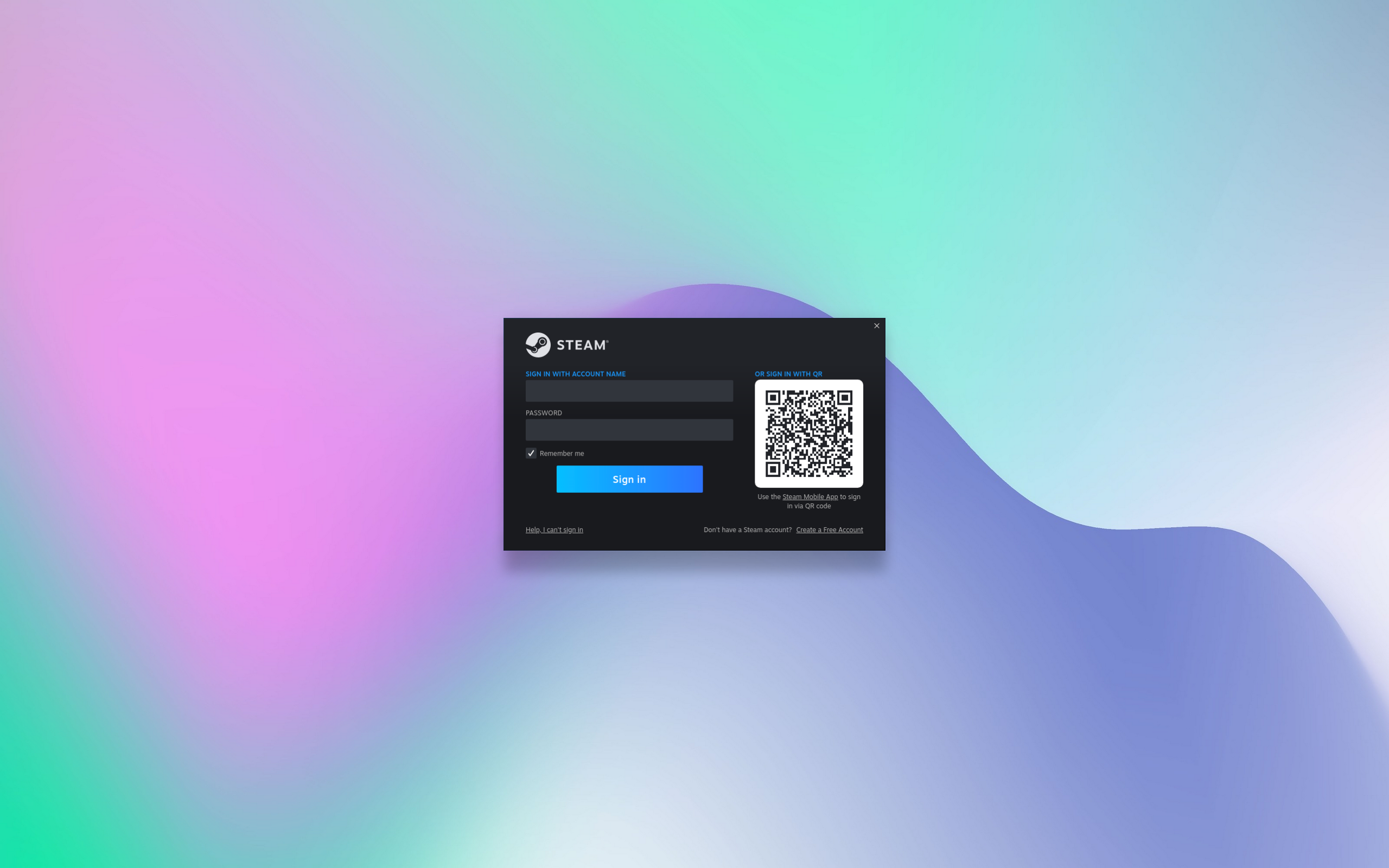
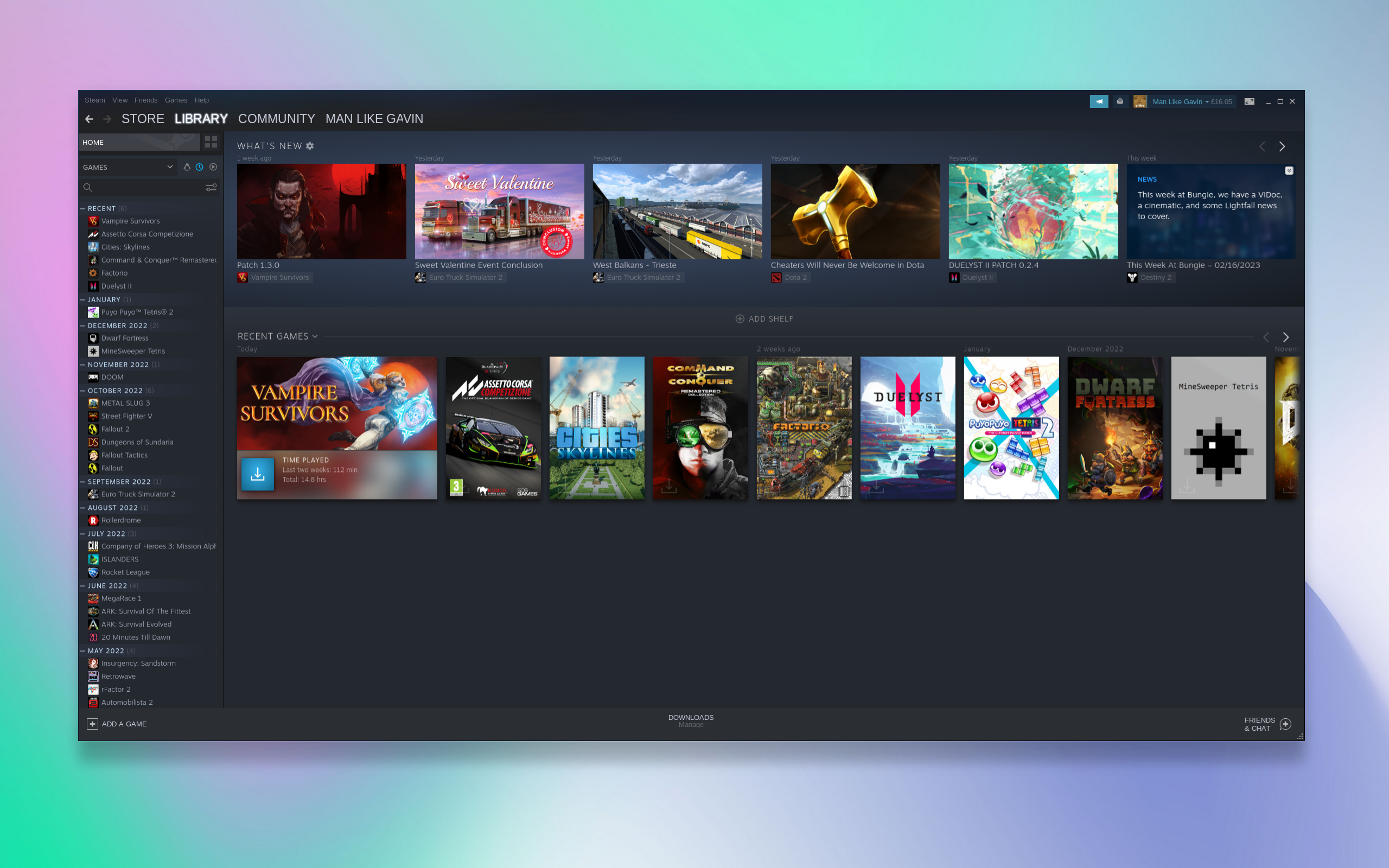
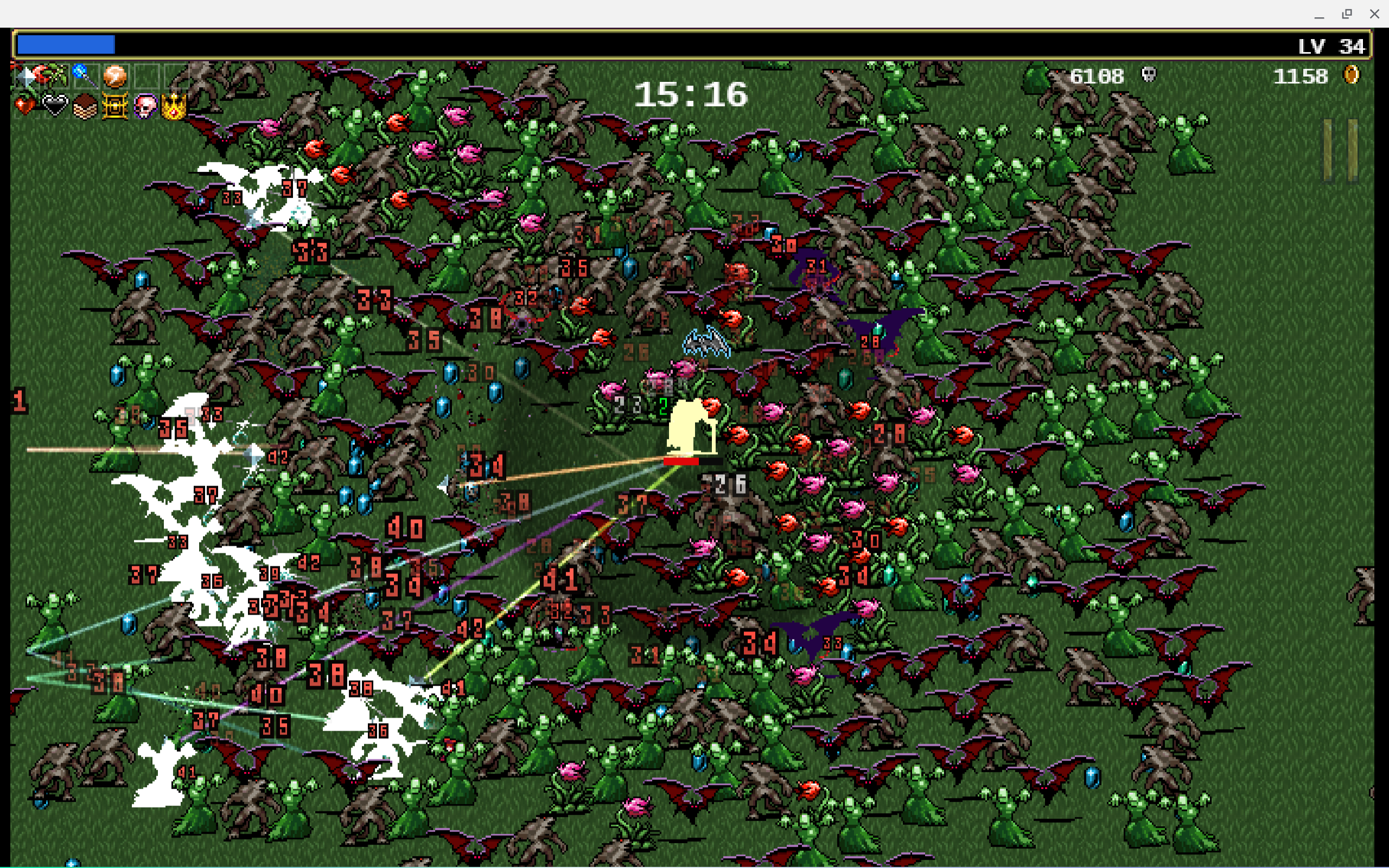
لطفاً توجه داشته باشید که بازگشت از کانال Beta یا Dev به کانال Stable دستگاه شما را پاک میکند، بنابراین قبل از انجام این کار حتماً از دستگاه خود نسخه پشتیبان تهیه کنید.
پس از اتمام نصب، می توانید وارد حساب Steam خود شوید و شروع به نصب بازی کنید. صفحه Steam در ChromeOS بتا بازیهای سازگار فعلی را فهرست میکند.
اکنون میتوانید از Steam در Chromebook خود استفاده کنید، شاید فکر کنید مستقیماً به جدیدترین و بهترینها میپرید. با این حال، از آنجایی که همه کرومبوکها از گرافیک یکپارچه بهجای یک GPU مجزا استفاده میکنند، تجربههای بازی شما همچنان محدود است.
بروید و Steam را در ChromeOS بتا امتحان کنید
در بیشتر موارد، Steam در ChromeOS بتا به خوبی کار می کند. محدودیتهایی در تعداد بازیهای موجود در Chromebook وجود دارد، اما این تعداد با گذشت زمان افزایش مییابد. و چه کسی می داند، شاید در نهایت کروم بوک هایی با کارت گرافیک اختصاصی ببینیم!
